Автоматический постинг контента из сайта в Telegram — это мощный инструмент для продвижения вашего контента и взаимодействия с аудиторией. Он позволяет экономить время и усилия, одновременно повышая активность и привлекая новых подписчиков. В этой статье мы подробно рассмотрим, как настроить автоматический постинг, какие инструменты и сервисы использовать, а также дадим полезные советы по оптимизации этого процесса.
Зачем нужен автоматический постинг в Telegram?
Повышение охвата аудитории
Telegram — это платформа с огромной аудиторией, которая продолжает расти. Автоматический постинг позволяет вам достигать большего числа пользователей без дополнительных усилий.
Экономия времени
Автоматизация постинга позволяет вам сосредоточиться на создании качественного контента, а не на его распространении. Это особенно важно для блогеров и компаний, которые регулярно обновляют свои сайты.
Консистентность и регулярность
С помощью автоматического постинга вы можете гарантировать, что ваши обновления будут публиковаться в Telegram в установленное время, что способствует поддержанию интереса и лояльности аудитории.
Выбор инструмента для автоматического постинга
На рынке представлено множество инструментов для автоматического постинга контента в Telegram. Рассмотрим несколько популярных решений:
1. IFTTT (If This Then That)
IFTTT — это популярный инструмент для автоматизации различных задач, включая постинг в Telegram. Вы можете настроить триггеры для публикации новых записей с вашего сайта.
Преимущества IFTTT:
– Простота настройки
– Поддержка множества сервисов
– Бесплатный план
2. Zapier
Zapier — ещё один мощный инструмент для автоматизации, который поддерживает интеграцию с Telegram. Он предлагает более гибкие настройки и возможности по сравнению с IFTTT.
Преимущества Zapier:
– Гибкость настроек
– Большой выбор интеграций
– Возможность создания сложных сценариев
3. WordPress плагины
Для пользователей WordPress существует множество плагинов, позволяющих автоматически публиковать контент в Telegram. Например, WP Telegram Auto Post и Telegram for WP.
Преимущества WordPress плагинов:
– Простота установки и настройки
– Глубокая интеграция с сайтом
– Поддержка дополнительных функций
Настройка автоматического постинга с помощью IFTTT
Рассмотрим процесс настройки автоматического постинга на примере IFTTT. Для начала вам потребуется зарегистрироваться на сайте IFTTT и создать новый Applet.
Шаг 1: Создание нового Applet
1. Войдите в свой аккаунт IFTTT.
2. Перейдите в раздел «Create» и нажмите «Create your own».
Шаг 2: Настройка триггера
1. Нажмите «Add» под надписью «If This».
2. Выберите сервис, который будет выступать триггером, например, RSS Feed.
3. Введите URL вашего RSS фида и выберите условие, например, «New feed item».
Шаг 3: Настройка действия
1. Нажмите «Add» под надписью «Then That».
2. Выберите Telegram как действие.
3. Настройте параметры сообщения, которое будет отправляться в ваш канал или чат.
Шаг 4: Завершение настройки
1. Проверьте все настройки и нажмите «Finish».
2. Теперь каждый раз, когда на вашем сайте будет появляться новый пост, он автоматически будет публиковаться в Telegram.
Настройка автоматического постинга с помощью Zapier
Шаг 1: Создание нового Zaps
1. Зарегистрируйтесь на сайте Zapier и войдите в свой аккаунт.
2. Перейдите в раздел «Make a Zap» и создайте новый Zap.
Шаг 2: Настройка триггера
1. Выберите приложение, которое будет выступать триггером, например, WordPress или RSS by Zapier.
2. Настройте параметры триггера, указав URL вашего сайта или RSS фида.
Шаг 3: Настройка действия
1. Выберите Telegram как действие.
2. Настройте параметры сообщения, указав текст, который будет отправляться, и канал или чат для публикации.
Шаг 4: Завершение настройки
1. Проверьте все настройки и активируйте Zap.
2. Теперь ваши новые посты будут автоматически публиковаться в Telegram.
Оптимизация автоматического постинга
Использование тегов и категорий
Используйте теги и категории, чтобы фильтровать контент и публиковать только самые важные посты в Telegram. Это поможет избежать перегрузки канала и сохранит интерес подписчиков.
Настройка частоты постинга
Не публикуйте слишком много постов за короткий период времени. Оптимальная частота постинга зависит от вашей аудитории и тематики контента, но обычно 1-2 поста в день достаточно.
Анализ и улучшение
Используйте аналитику Telegram для отслеживания эффективности ваших постов. Это поможет понять, какие виды контента наиболее популярны и какие требуют доработки.
Заключение
Автоматический постинг контента из вашего сайта в Telegram — это эффективный способ увеличить охват аудитории и улучшить взаимодействие с подписчиками. С помощью инструментов, таких как IFTTT, Zapier и WordPress плагины, вы можете легко настроить этот процесс и освободить время для создания качественного контента. Не забывайте оптимизировать постинг, используя теги, категории и аналитику, чтобы максимально эффективно использовать возможности Telegram.
Все больше людей перетекает в Телеграм из других соцсетей. Поэтому не стоит упускать такую возможность публиковать в телеграм свои материалы, делиться наработанным опытом, привлекать клиентов в свой бизнес.
Размещать посты вручную, да еще если у вас имеются аккаунты в других соцсетях, будет занимать определенно большое количество времени. Поэтому лучший вариант это настроить автопостинг в телеграм.
Настройка автопостинга в телеграм с сайта.
Шаг 1.Создаем телеграм канал.
Если у вас нет аккаунта в телеграм, то скачайте установочный файл здесь:
Для тех у кого имеется аккаунт в телеграм, заходим в настройки, нажимаем “создать канал”. Прописываем название канала. Придумываем и добавляем ссылку латинскими буквами, подбираем варианты, пока ссылка не будет доступной. Можно подбирать варианты ссылок, подставляя цифры, нижнее подчеркивание и т.д.
Шаг 2. Установка плагина для парсинга постов
Заходим в админ панель сайта. В меню плагины нажимаем “добавить новый” и в поисковой строке вбиваем название плагина WP Telegram. Или скачать плагин здесь:
Плагин WP Telegram устанавливаем и активируем.
Шаг 3. Настройка плагина WP Telegram. Создание бота
После активации плагин WP Telegram отразится в админ панели сайта. Открываем плагин и настраиваем согласно инструкции. Для создания бота, который будет выполнять работу по размещению постов,
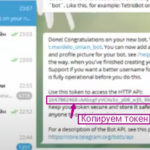 необходимо дать команду “/newbot” command to @BotFather . Нужно будет прописать и отправить имя пользователя (имя пользователя берете из ссылки t.me/delo_onlain, которую прописали при создании канала). Затем прописать и отправить имя бота (Бот – имя пользователя+_bot) Пример: delo_onlain_bot После завершения шагов @BotFather вы получите Токен Бота. Полученный токен копируем и вставляем в плагин WP Telegram в поле “Токен Бота” и проверяем. Проверка выдаст имя пользователя и имя бота. Далее в настройках включаем кнопку “отправка публикаций”. Спускаемся вниз и сохраняем изменения.
необходимо дать команду “/newbot” command to @BotFather . Нужно будет прописать и отправить имя пользователя (имя пользователя берете из ссылки t.me/delo_onlain, которую прописали при создании канала). Затем прописать и отправить имя бота (Бот – имя пользователя+_bot) Пример: delo_onlain_bot После завершения шагов @BotFather вы получите Токен Бота. Полученный токен копируем и вставляем в плагин WP Telegram в поле “Токен Бота” и проверяем. Проверка выдаст имя пользователя и имя бота. Далее в настройках включаем кнопку “отправка публикаций”. Спускаемся вниз и сохраняем изменения.
Шаг 4. Подключаем созданный бот к работе
Чтобы бот стал работать, ему необходимо дать права администратора. Для этого открываем созданный телеграм-канал, заходим в настройки “управление каналом”, выбираем пункт “администраторы”, нажимаем “добавить администратора”. В открывшемся окне в поисковую строку вставляем имя бота @delo_onlain_bot Поиск найдет бота, выбираем его, подтверждаем “ОК” и сохраняем.
Шаг 5. Тестирование и проверка автопостинга
После первого сохранения изменений в настройках плагина WP Telegram, появится два пункта меню: “WP Telegram” и “Отправка публикаций”. Заходим в пункт “отправка публикаций”. Вносим в строку “имя пользователя канала” обязательно с собачкой @ и нажимаем “тестировать”. Тестовое сообщение должно опубликоваться в телеграм-канале. Продолжаем настройки по отправке публикаций. В “шаблоне сообщений” оставляем всего две вставки {post_title} {full_url}, этого достаточно для размещения поста. Остальные настройки оставляем без изменений и всё сохраняем.
Автопостинг настроен, остается проверить в действии. На сайте создайте запись и опубликуйте. Ваша запись должна автоматически появиться в Телеграм.



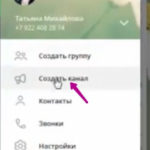
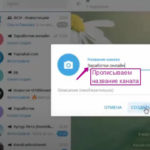
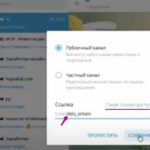
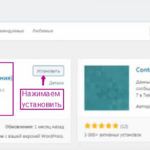
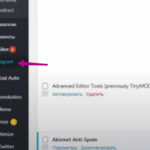
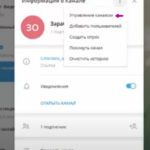
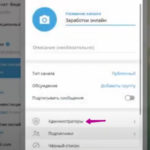
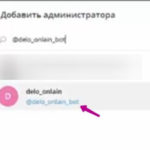
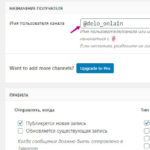

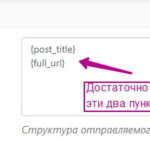






Хорошее объяснение, все понятно. Тоже настроила себе автопостинг в телеграм. Оказывается все легко и просто. Спасибо!